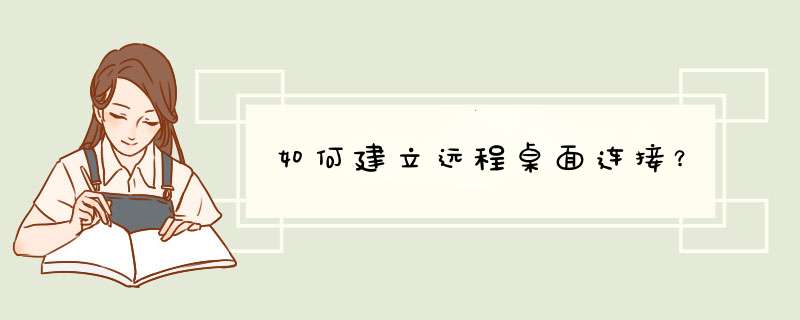
远程桌面控制是一种远程控制管理软件,可以在客户端利用其来遥控和管理远程的电脑,而且简单方便。
1.在控制面板中打开“系统”,或者右键点“我的电脑”选择“属性”。
2.在“远程”选项卡上,选中“允许用户远程连接到这台计算机”复选框即可。
3.确保您有适当的权限远程地连接您的计算机,并单击"确定"。在您的计算机上,您必须是管理员或者 Remote Desktop Users 组的成员。(注意:必须作为管理员或 Administrators 组的成员登录才能启用远程桌面功能)
4.本机主控设置:开始-程序-附件-通讯-远程桌面连接,输入您服务器的IP地址即可连接上您的服务器。
第三方远程桌面连接软件推荐
除系统自带的远程桌面外,许多优秀的第三方远程控制软件也能实现远程桌面连接,且往往在连接的简易性和操作的功能性等方面,较之自带的远程桌面有一定的优势。常见的第三方软件如国产免费软件网络人(Netman)远程控制软件、QQ远程协助,国外知名的teamviewer、PCanywhere等,都是非常优秀的远程控制软件。这些第三方软件,在连接速度上,比系统自带的远程桌面差上一些,但随着技术的发展,这些差距已经越来越小。
远程桌面连接需要让电脑允许远程的操作才可以进行远程连接,以下是具体方法:
1.首先双击打开桌面的“计算机”。
2.在计算机找到“系统属性”,点击进去。
3.接下来找到找到“远程设置”的选项,点击进去。
3.弹出框框后,在“允许远程协助连接这台计算机”前面打上对勾。
4.随后点击“控制板面”。
5.可以看到有很多选项,找到“用户账户与家庭安全”,点击进去。
5.同样的,找到“用户账户”,点击进去。
6.找到“为您的账户创建密码”然后点击进去。再让你需要连接的电脑打开远程连接就行了。
欢迎分享,转载请注明来源:夏雨云

 微信扫一扫
微信扫一扫
 支付宝扫一扫
支付宝扫一扫
评论列表(0条)